Sociálne siete
Doplnok Sociálne siete zastrešuje nastavenie widgetov (ikoniek), ktoré si môžete na e-shop pridať a podporiť zdieľanie a sledovanie vašich stránok. Taktiež tu môžete nastaviť kódy potrebné pre spustenie reklamy na Facebooku.
Tento doplnok taktiež umožňuje nastaviť vo vašom obchode prihlásenie zákazníkov cez Google, Facebook a Seznam. Podrobnosti k nastaveniu týchto prihlásení nájdete v samostatných článkoch: Prihlásenie do obchodu - Google, Prihlásenie do obchodu - Facebook a Prihlásenie do obchodu - Seznam.
Sociálne siete
Funkcie sociálnych sietí nájdete v umiestnení Prepojenie → Sociálne siete.
Do nastavení jednotlivých sociálnych sietí odporúčame nevkladať svoje osobné profily, ale založiť na sociálnych sieťach profil priamo svojej firme.
Na obrázku 01 sú vyznačené náhľady tlačidiel pre jednotlivé sociálne siete, ktoré sa zobrazujú v detaile produktu. Kliknutím na modrú ikonku a ťahaním môžete ich pozíciu premiestniť. Aktivovať alebo deaktivovať tlačidlo je možné vždy v záložke príslušnej sociálne siete v sekcii Zdieľacie tlačidlo výberom Rozvrhnutie.

Zdieľacie tlačidlo
- Zobraziť: zaškrtnutím tlačidlo zobrazíte.
- Rozvrhnutie: máte na výber štandardné, box vpravo alebo box hore.
- Typ akcie: volíte akciu, ktorá bude vykonaná po kliknutí na tlačidlo. Na výber je z:
- To sa mi páči,
- Odporučiť,
- Zdieľať.
- Môžete definovať vlastnú šírku a výšku tlačidla.
Widget
Jedná sa o widget (obrázkový odkaz) stránok na Facebooku. Do poľa Adresa fanúšikovej stránky zadávate URL adresu facebookovej stránky v tvare: http://www.facebook.com/nazovvasejstranky (obrázok 02).

Pomocou nastavenia šírky a výšky je možné upraviť veľkosť widgetu. Nastaviť môžete taktiež, či bude widget ukazovať tváre fanúšikov, príspevky na stene stránky alebo obrázok hlavičky.
Widget jednotlivých sociálnych sietí môžete umiestniť na váš e-shop do ľavého alebo pravého menu, prípadne do pätičky webu. Presun pozície uskutočníte v umiestnení Vzhľad a obsah → Šablóny, na záložke Prvky.
Viac informácií k nastaveniu reklamy, konverzií a dynamického remarketingu na Facebooku nájdete v článku Facebook reklama a meranie konverzií.
X
X je sociálna sieť, ktorá umožňuje posielať a čítať príspevky zaslané inými používateľmi známe ako tweety. Tweety sú príspevky dlhé maximálne 280 znakov, ktoré sa zobrazujú na profile používateľa a na stránkach jeho odberateľov (followers).
V administrácii môžete nastaviť sociálny widget X, zvoliť, či si prajete zobrazovať tlačidlo Tweet v detaile produktu a taktiež si zvoliť jeho veľkosť.
Vygenerovanie kódu pre X widget
- Prejdite na X Publish.
- Vložte URL adresu vášho účtu.
- Vyberte možnosť Embedded Timeline.
- Skopírujte kód widgetu a vložte ho do kolónky Váš "X widget code" v administrácii e-shopu (obrázok 04).
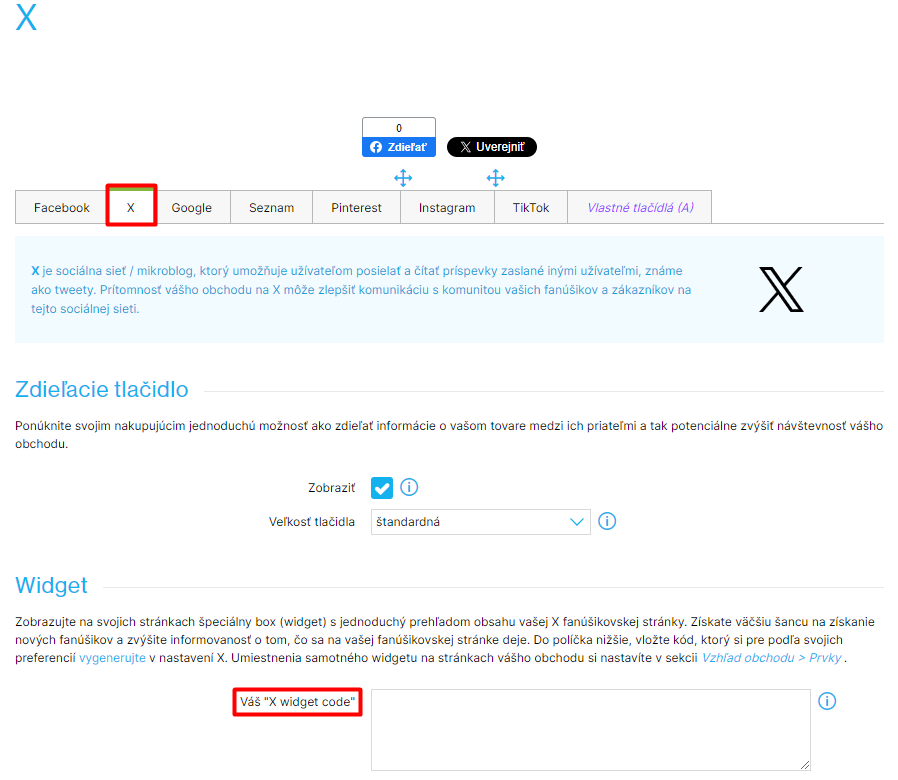
Pozíciu widgetu môžete upravovať v umiestnení Vzhľad a obsah → Šablóny na záložke Prvky. Ide o prvok s názvom X.
Pokiaľ chcete upraviť vzhľad vášho widgetu, je to možné na stránke X Publish po kliknutí na voľbu Set customizations options. Upravený kód widgetu je potom prípadne znovu potrebné skopírovať a vložiť do administrácie e-shopu.
Obsah widgetu siete X sa na stránke zobrazí iba tým zákazníkom, ktorí sú v tom istom prehliadači prihlásení do svojho účtu v sieti X. Ak prihlásení nie sú, namiesto príspevkov sa zobrazí prázdna plocha alebo hláška ako „Nothing to see here – yet“.
Pod kartou Google nájdete nastavenie prihlasovania zákazníkov do obchodu pomocou ich Google účtu. Podrobný návod k nastaveniu tejto funkcie nájdete v samostatnom článku Prihlásenie do obchodu – Google.
Seznam
Pod kartou Seznam nájdete nastavenie prihlasovania zákazníkov do obchodu pomocou ich Seznam účtu. Podrobný návod k nastaveniu tejto funkcie nájdete v samostatnom článku Prihlásenie do obchodu – Seznam.
Pinterest je sociálna sieť, kde je možné ukladať, organizovať a zdieľať obsah. Predmetom záujmu je tu najmä vizuálne pútavý a inšpiratívny obsah (móda, design, umenie, architektúra, ale aj návody a infografiky).
Rovnako ako u ostatných sietí môžete nastaviť, či chcete v detaile produktu zobrazovať zdieľacie tlačidlo Pin it a akú má mať prípadne podobu (obrázok 05).
Widget nie je potrebné generovať, stačí vložiť URL vašej stránky na Pintereste a navoliť rozmery widgetu.
Pozíciu widgetu môžete upravovať v umiestnení Vzhľad a obsah → Šablóny na záložke Prvky. Ide o prvok s názvom Pinterest.

Instagram je sociálna sieť, ktorá slúži k prezentácii obrázkov alebo krátkych videí. Vďaka prepojeniu môžete na svojom e-shope zobrazovať widget plný fotiek z vášho Instagramu, a tak zákazníkov viac zapojiť do kontaktu s vašim e-shopom.
Pozíciu widgetu môžete upravovať v umiestnení Vzhľad a obsah → Šablóny na záložke Prvky. Ide o prvok s názvom Instagram.
Samotné prepojenie vášho obchodu s Instagramom môžete vykonať dvomi spôsobmi – použiť svoju vlastnú Facebook aplikáciu, alebo použiť predpripravenú Shoptet Facebook aplikáciu.
Prepojenie cez Shoptet Facebook aplikáciu
Tento spôsob prepojenia je najjednoduchší a pre jeho aktiváciu stačí v administrácii obchodu v Prepojenie → Sociálne siete, na záložke Instagram, vybrať voľbu Použitie aplikácie Shoptet na Facebooku, a kliknúť na tlačidlo Prepojiť Instagram účet (viď obrázok 05). Následne budete presmerovaní na prihlásenie k vášmu instagramovému účtu. Po prihlásení a povolení prístupu našej aplikácie k vášmu účtu sa vám v administrácii zobrazí možnosť nastaviť, koľko obrázkov z Instagramu sa má vo widgete v obchode zobrazovať.
Pre správnu funkčnosť widgetu je potrebné mať založený verejný účet a zároveň povoliť odovzdávanie médií v nastavení účtu na Instagrame (nájdete v Nastavenia → Aplikácie a weby).
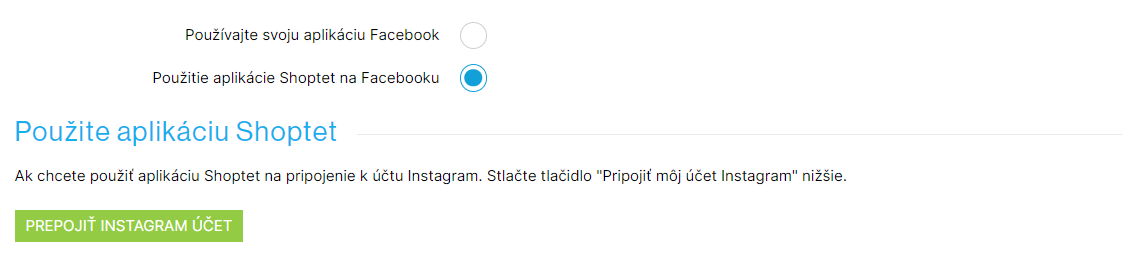
TikTok
TikTok je sociálna sieť pre zdieľanie krátkych videí, v ktorých môžete prezentovať aj váš e-shop. V rámci predpripraveného prepojenia je možné vo vašom obchode spúšťať TikTok Pixel, ktorý slúži pre meranie konverzných a remarketingových udalostí a umožňuje vám tak lepšie vyhodnocovať a cieliť vaše reklamné kampane na TikToku.
Pre aktiváciu TikTok Pixelu vo vašom obchode stačí v administrácii obchodu v Prepojenie → Sociálne siete, na záložke TikTok, zadať vaše TikTok Pixel ID. Základné informácie k tomu, ako TikTok Pixel funguje, a ako ho založiť, nájdete na blogu TikToku. Pri zakladaní Pixelu zvoľte možnosť „Manually install pixel code“. Na konci procesu sa vám zobrazí Pixel ID.
Aktuálne do TikTok Pixelu prenášame nasledujúce udalosti:
PlaceAnOrder– po dokončení objednávky zákazníkomAddToCart– pri pridaní položky do košíkaViewContent– keď si zákazník zobrazí konkrétnu stránku